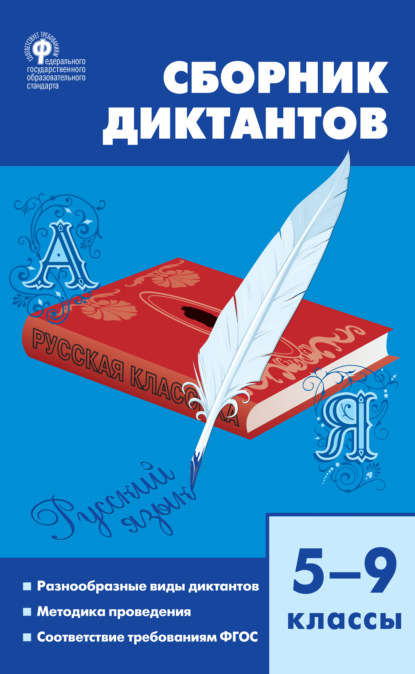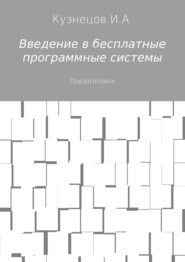По всем вопросам обращайтесь на: info@litportal.ru
(©) 2003-2024.
✖
Компьютер и информатизация на селе
Настройки чтения
Размер шрифта
Высота строк
Поля
Что такое загрузка? После включения компьютера, микрокомпьютера, планшета, телефона он не сразу приходит в состояние когда им можно вручную управлять. За это время происходит тестирование техники, подготовка к работе ОС – её загрузка. Перед загрузкой ОС может быть надо выбрать вариант загрузки в селекторе. Обычно если ничего не делать то какой-либо вариант реализуется без вмешательства пользователя.
Где ставить компьютер? Место должно быть с равномерной комнатной температурой, устойчивой мебелью, без существенного шума и бликов, без слепящего света. ВАЖНО. Перепады температуры и холод могут «убить» вашу технику. Техника должна прогреться и просохнуть перед включением.
Как загрузить компьютер с лазерного диска или флэш-брелка? Об этом потом.
Что значат строки на экране? Они отражают загрузку ОС. Их не обязательно читать.
Что делать в селекторе режимов или ОС? Стрелками на клавиатуре можно подогнать выделение к нужной строке и выбрать её нажатием Enter. Если вы не знаете что выбирать – не выбирайте.
(цвета неверны)
У меня на экране ничего нет, что это значит? Скорее всего достаточно нажать стрелку вниз на клавиатуре. Экран гаснет пока вы ничего не делаете.
Компьютер шумит, это нормально? Да.
У меня только строки на экране, как это понимать? Это может быть от неудачной загрузки, или от особенностей ОС.
Подробнее о загрузке.
Для выполнения загрузки ОС нужно выполнить следующие условия
– компьютер включён
– компьютеру доступен загрузочный носитель с операционной системой
– встроенная программа компьютера – в данном случае BIOS – позволяет загрузку с этого носителя
– загружаемая ОС совместима с компьютером
– В качестве загрузочного носителя могут выступать
– один из жёстких дисков
– лазерный диск
– флэш-брелок
– карта памяти
Также есть технология загрузки по сети. Но она обычно не используется.
BIOS есть встроенная, нестираемая и неуправляемая обычным способом программа, определяющая многие важные параметры компьютера как устройства. Для настройки этих параметров надо войти в эту программу, что обычно делается нажатием определённой клавиши, назначенной для этого инженерами, создавшими материнскую плату компьютера. Нажимать надо пока на экране видно обозначение этой клавиши, после включения компьютера. Надпись о клавише может быть не видна из-за заставки материнской платы. Тогда ищите документацию к материнской плате. Она может быть в интернете. Также если вы купили эту плату то к ней должно прилагаться руководство.
У микрокомпьютеров, роутеров, телефонов и планшетов может не быть такой возможности.
Если условия выполнены, то загрузка выполняется с первого найденного загрузочного устройства. В качестве такого часто выступает лазерный диск, а при обычной эксплуатации – жёсткий диск.
Часть 10. Поставка операционных систем, версии и обновления. Получение ОС.
Какая ОС является лучшим выбором для провинциального пользователя? Тут у каждого может быть особое мнение. Авто считает что это, в общем, либо что-то из семейства Linux, либо из семейства BSD. Что именно? Лучше всего если сам пользователь будет делать выбор – понимая свои обстоятельства. Тем не менее у меня есть ответ. В 9 версии PC-BSD я видел ошибки, но с тех по прошло несколько лет. Есть нечто подобное в виде ULBSD, но она поставляется за деньги. И то и другое – адаптированные поставки (дистрибутивы) FreeBSD. Последняя ставится при недоступности первых. Что касается Linux, то тут хорошим вариантом является Debian, а также – при старой технике – Lubuntu. При старой технике интересна FreeBSD с лёгкой оконной средой, поставленной поверх неё. Это всё про компьютеры типа PC. Если вы сумели раздобыть что-то другое, то можно это пробовать, но прежде надо читать про систему. Ориентироваться на простую установку в общем не надо. Это не главный вопрос. Бесплатные потомки Solaris не обладают поддержкой большого количества оборудования.
Для микрокомпьютеров Debian является основной системой. Для роутеров и точек доступа такой системой, наверное, является OpenWRT, но она очень плохо описана.
Одна и та же система может поставляться по-разному. Так, например, некоторые установочные диски Debian поставляются с возможностью выбора оконной рабочей среды при установке системы. Он всё ещё поставляется на CD-дисках. Вы можете удалить неподходящие вам программы, и поставить более адекватные.
Версия программы или системы – это её выпуск. Вам очень желательно чтобы он мог работать с русским языком. Debian и FreeBSD имеют стабильный и нестабильный выпуск, и последний не предназначен или не рекомендуется для надёжной работы.
Каждый пользователь должен понимать что такое обновления программ – в том числе входящих в систему. Это новые версии программ. Самое главное что они являются обновлениями безопасности (security update). Обновления выпускаются лишь для современных версий систем. Затем систему надо обновлять. Обновление системы без её переустановки делается просто, но может потребовать брать из интернета много пакетов. Чем старше ваша система тем их больше. Так, на моём компьютере с достаточно свежей системой потребовалось 250 мб новых программ.
Также иногда новые программы нового выпуска появляются в старом. Это бэкпорты (backports).
Количество актов установки ОС не ограничено. Вы можете сменять системы пока не остановитесь на пригодной. Но не следует думать что есть система с которой у вас не будет вопросов и трудностей. Особенно пока вы неграмотны.
Самый простой способ получения ОС для села – заказ её по обычной почте, или получение в городе, в интернет-кафе. При этом обычно не следует использовать сетевой установщик ОС. Это вид поставки системы, который может показаться привлекательным, но требует получать много данных из интернета на том компьютере куда ставится система. В интернет-кафе могут быть ограничения на объём получаемых данных. Если вы хотите всё же получить систему, то стоит обратить внимание на небольшие образы дисков – например, у ОС Slitaz или Antix. Образ диска используется для создания лазерного диска для установки системы. Прежде чем это делать проверьте контрольную сумму образа. Окружающие или интернет вам в помощь.
Часть 11. Установка операционной системы. Виртуализация.
Установка ОС – это процесс, в результате которого на вашем устройстве появляется готовая к работе ОС – может быть, не первая и не последняя. Различают установку на оборудование и в виртуальную машину. В первом случае ОС взаимодействует с физическими устройствами, во втором – с эмулируемыми устройствами, которые не существуют как физические, но устанавливаемая ОС их так воспринимает. Совокупность эмулируемой техники составляет виртуальную машину. Поэтому говорят о виртуализации. Какое это имеет значение? Большое. Многим будет легче если ОС ставится в виртуальную машину. Это можно сделать не меняя и не заменяя уже работающую ОС, с помощью эмулятора. Эмулятор – это программа, не техника. Если вы можете в школе или где-то ещё сделать так, то вам будет гораздо легче ставить ОС на оборудование. Обычно когда пишут про установку ОС то имеется в виду установка на оборудование.
Зачем надо ставить ОС? Во-первых, это замена устаревшей или неподдерживаемой ОС. Во-вторых, это уход от платной ОС.
Установка на оборудование и в виртуальную машину могут мало различаться. Установка одной ОС не обязана быть похожей на установку другой. Тем не менее можно обозначить части процесса установки.
– Подготовка места на носителе для системы и файлов, которые будут храниться и обрабатываться с помощью новой системы и поставленных поверх неё программ. Если вы хотите приближаться к реальной ситуации то вам потребуется порядка 50 гб. Это будет не полноценная эксплуатация, но хорошая проба.
– Некоторая настройка – а именно настройка выхода в интернет, подготовка данных о программных хранилищах, назначение пароля администратора, определение языка рабочей среды и пр.
– организация возможности загрузки новой системы.
В случае микрокомпьютера, роутера или точки доступа картина другая. Для микрокомпьютера нужно подготовить или купить карту памяти с ОС. Для роутера или точки доступа потребуется компьютер с сетевой картой чтобы через неё сменить ОС. На телефонах и планшетах ОС не сменяют. Они могут быть жёстко привязаны к одному выпуску одной ОС.
Установка обычно лучше всего описана в документации ОС.
Некоторым будет удобнее если на компьютере будет работать не только бесплатная ОС, но и Windows. Это позволит расслабиться, и легче справиться с вопросами оборудования для выхода в интернет. В таком случае бесплатную систему ставят когда Windows уже есть. Если не использовать эмулятор, то в один момент работает не более одной ОС.
Когда система уже установлена может потребоваться её дополнительная настройка, и установка наглядной рабочей среды.
Рассмотрим установку на общедоступный компьютер эмулятора Virtualbox и его использование. Это обычная программа. Для тестирования поставленной в виртуальную машину системы вам не потребуется иметь административные права в ОС компьютера. При этом они вам могут потребоваться в ОС виртуальной машины. В эмуляторе вы сможете тестировать работу ОС для компьютера, планшета (Android), роутера или точки доступа (OpenWRT для PC).
– Убедитесь, что на компьютере есть хотя бы 10 гб свободного места, и вы можете выделить для компьютерной системы хотя бы 128 (иногда меньше) мб оперативной памяти. Окружающие вам помогут.
– Поставьте эмулятор. Для этого вам потребуется его установочный файл, совместимый с наличной ОС. Для установки эмулятора, но не его работы, потребуются права администратора – если у вас не старая ОС.
– Создайте виртуальную машину. При этом вам придётся создать условный жёсткий диск, который на самом деле является файлом.
– Настройте виртуальную машину. В результате для неё должен быть доступен заранее полученный образ диска устанавливаемой системы. Не используйте образ для сетевой установки – на общедоступном компьютере вам не разрешат много получать из интернета.
– Стартуйте систему в виртуальной машине. Вся ваша деятельность с системой виртуальной машины проходит либо в окне, созданном эмулятором, либо в полноэкранном режиме.